在Web开发领域,PHPstudy作为一款集成了PHP、MySQL、Apache等常用开发工具的集成环境,为开发者提供了一个便捷、高效的开发平台,通过PHPstudy,用户可以轻松搭建本地服务器,进行Web应用的开发与测试,本文将详细介绍如何在PHPstudy中配置虚拟主机,帮助初学者快速上手,提升开发效率。
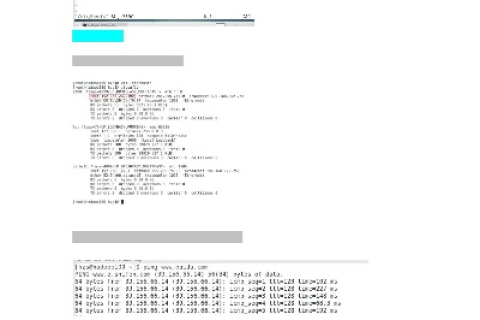
云服之家,国内最专业的云服务器虚拟主机域名商家信息平台
PHPstudy简介
PHPstudy是一款集成开发环境(IDE),它集成了Apache、Nginx、MySQL、PHP等多种服务器软件,并提供了可视化界面,使得用户无需复杂的安装和配置过程,即可快速启动服务器,进行Web开发,其界面友好,操作简便,非常适合初学者及学生群体使用。
安装PHPstudy
确保你的计算机上已安装PHPstudy,如果未安装,可以从官方网站下载最新版本进行安装,安装过程中注意选择默认设置即可,无需额外配置,安装完成后,启动PHPstudy,你会看到主界面上列出了所有已集成的服务,包括Apache、MySQL等。
配置虚拟主机
创建站点目录
在PHPstudy的“网站管理”中,点击“添加站点”,输入站点名称(如“MyProject”),并选择存放路径(即你的项目文件夹),点击“确定”后,PHPstudy会自动创建对应的目录结构。
配置Apache/Nginx
-
对于Apache服务器:在“网站管理”中找到你的站点,点击“管理”,选择“配置文件”,这里会打开Apache的配置文件
httpd.conf或vhosts.conf,在文件中添加如下配置:<VirtualHost *:80> ServerName myproject.local DocumentRoot "C:/phpstudy/www/MyProject" <Directory "C:/phpstudy/www/MyProject"> Options Indexes FollowSymLinks Includes ExecCGI AllowOverride All Require all granted </Directory> </VirtualHost>确保将
DocumentRoot和<Directory>路径修改为你的实际项目路径,保存文件后,重启Apache服务使配置生效。 -
对于Nginx服务器:同样在“网站管理”中找到你的站点,点击“管理”,选择“配置文件”,打开Nginx的配置文件
nginx.conf,添加或修改如下配置:server { listen 80; server_name myproject.local; location / { root C:/phpstudy/www/MyProject; index index.html index.htm; } }同样,确保路径正确,保存文件后重启Nginx服务。
配置hosts文件
为了使域名myproject.local解析到你的本地服务器,需要编辑系统的hosts文件,在Windows系统中,该文件位于C:\Windows\System32\drivers\etc\hosts,打开文件,添加以下行:
0.0.1 myproject.local
保存并关闭文件,当你在浏览器中输入http://myproject.local时,应能访问到你的项目目录。
环境变量与数据库配置
-
环境变量:PHPstudy已默认配置了PHP相关的环境变量(如
PHP_INI_DIR),无需额外设置,但根据项目需要,你可以通过修改php.ini文件来调整PHP配置,调整内存限制、错误报告等级等。 -
数据库连接:在PHPstudy的“数据库管理”中,你可以看到已创建的MySQL数据库列表,为你的项目创建一个新的数据库和用户,并在项目中配置相应的数据库连接信息(如主机名、用户名、密码等),确保MySQL服务已启动。
调试与优化
-
调试:利用PHPstudy集成的调试工具(如Xdebug),可以方便地调试PHP代码,在IDE中配置好调试环境后,即可在代码中设置断点,进行单步执行和变量查看。
-
性能优化:根据项目的实际需求,调整Apache或Nginx的配置参数(如缓存、连接数等),以提升服务器性能,优化PHP代码和数据库查询,减少资源消耗。
总结与拓展
通过本文的介绍,相信你已经掌握了如何在PHPstudy中配置虚拟主机的基本步骤,这不仅为Web开发提供了极大的便利,还让你在本地环境中就能模拟真实服务器的运行环境,进行各种功能的测试与调试,随着技术的深入,你可以进一步探索更多高级功能,如SSL配置、反向代理设置等,以全面提升你的开发技能,PHPstudy作为一款强大的开发工具,将持续陪伴你在Web开发的道路上不断前行。

